Android 앱 섹션을 따른 경우지금 당장은 데스크톱 클라이언트없이 일반적인 Wi-Fi 네트워크를 통해 모든 기기의 사진 / 비디오를 컴퓨터에 자동으로 동기화하는 무료 앱인 SweeSoft의 SweetHome!을 기억할 것입니다. 최근에 개발자는 앞서 언급 한 개념에 새로운 수준을 추가하고 새로운 앱의 알파 빌드를 클라우드리스 Wi-Fi 미디어 전송. 이 앱은 원격 동기화 지원을 확장합니다이미지 / 비디오를 넘어서 좋아하는 음악 (MP3) 파일도 동기화 할 수 있습니다. Cloudless를 사용하면 이제 미디어 파일의 양방향 동기화를 즐길 수 있습니다. 컴퓨터에서 Android로 또는 그 반대로 그게 전부는 아닙니다. 네트워크에 연결된 여러 컴퓨터에서 미디어 파일을 동기화하고 동기화 디렉토리와 각 방향을 지정할 수 있습니다.

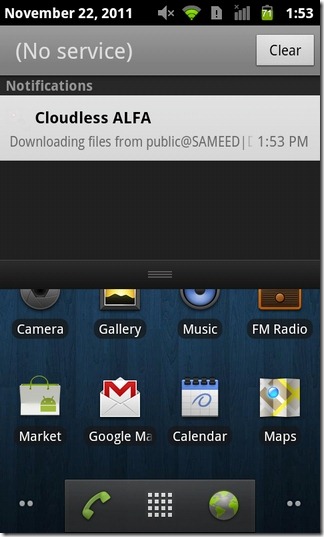
사이에 데이터를 성공적으로 전송하려면컴퓨터 및 Android 기기에서 모든 기기가 동일한 Wi-Fi 네트워크에 연결되어 있는지 확인합니다. 다른 장치가 공유 데이터에 액세스 할 수 있도록 각 컴퓨터에서 원격 공유 옵션을 활성화해야합니다. 필요한 전제 조건이 모두 갖추어지면 장치에서 Cloudless를 시작하고 필요한 모든 컴퓨터를 추가하십시오. 이를 위해 설정 > 새로운…
에 계정 설정 화면에서 동기화를 지정해야합니다 방향 (업로드, 다운로드 또는 양방향), 사용자 이름, 암호 과 작업 그룹 (있는 경우) 및 동기화 메커니즘에 추가하려는 모든 사용자 탭 공유 된 폴더 원하는 컴퓨터와 동기화하려는 네트워크 디렉토리를 선택합니다.
다음으로 동기화 여부를 지정해야합니다 이미지, 비디오, 오디오, 둘 또는 셋 모두. 에 표시된 번호 낮은 워터 마크 필드는 SD 카드 저장 용량입니다 (MB)당신은 자유를 유지하고 싶다. 저장 용량이이 값 아래로 떨어지면 앱이 SD 카드로 데이터 전송을 중지합니다. 위에서 언급 한 설정을 완료 한 후 검증 거의 끝났어요
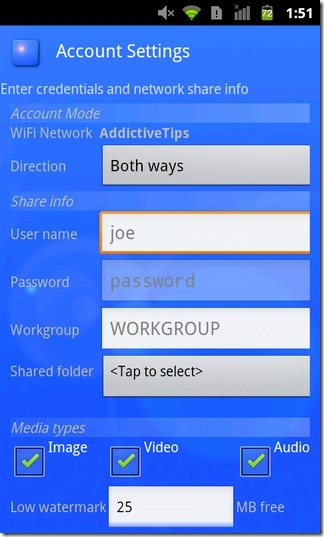
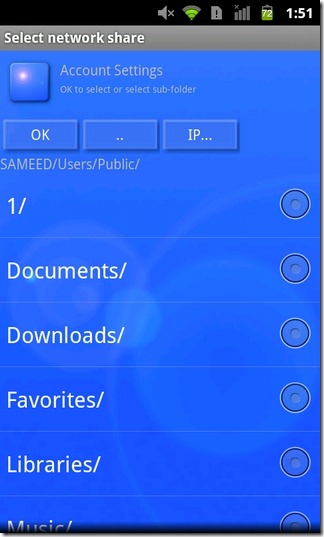
이제 Wi-Fi 네트워크에 연결할 때마다앱이 목록에 추가 된 모든 장치에서 자동으로 데이터 동기화를 시작합니다. 앱은 각 컴퓨터에서 동일한 (사용자 지정) 대상을 사용하여 모든 데이터를 동기화하므로 업로드 / 다운로드가 완료되는 즉시 모든 콘텐츠를 정리하여 디렉토리를 깔끔하게 유지하는 것이 좋습니다. 그러나 기기에서는 전송 된 모든 이미지와 비디오에 음악 앱 내 갤러리 및 MP3 파일에서 액세스 할 수 있습니다. 수동으로 데이터를 동기화하려면 이전 앱의 홈 화면에서 모든 콘텐츠를 동기화하는 데 필요한 시간은 추가 된 사용자 수와 동기화 할 데이터 양에 따라 다릅니다. 동기화가 계속되는 한 모든 업로드 및 다운로드에 대한 상태 표시 줄 알림을 볼 수 있습니다.
앞에서 언급했듯이 앱은 알 파일뿐입니다.가장자리 주변이 약간 거칠기 만하는 것이 당연합니다. 인터페이스는 우선 점검이 필요한 것 같습니다. 또한 목록에서 컴퓨터 / 사용자를 제거하고 업로드 할 때마다 원본 파일을 삭제하며 알림을 더 잘 지원하는 옵션을 사용하면 Cloudless가 기존보다 훨씬 편리한 앱이됩니다.
Android 용 Cloudless Wi-Fi 미디어 전송 다운로드
최신 정보: Cloudless Wi-Fi 미디어 전송은Google Play 스토어에서 가져 왔습니다. 그러나 자동화 된 사진 및 비디오 백업 솔루션은 여전히 이전에 검토 한 Sweet Home WiFi Picture Backup의 형태로 존재합니다.













코멘트